Se è stata aggiunta una pagina di SharePoint moderna o un post di notizie a una scheda di un canale Microsoft Teams, è possibile modificarlo senza uscire da Teams. Inoltre, le persone che visualizzano la pagina o il post in Teams possono passare ai collegamenti SharePoint direttamente all'interno Teams.
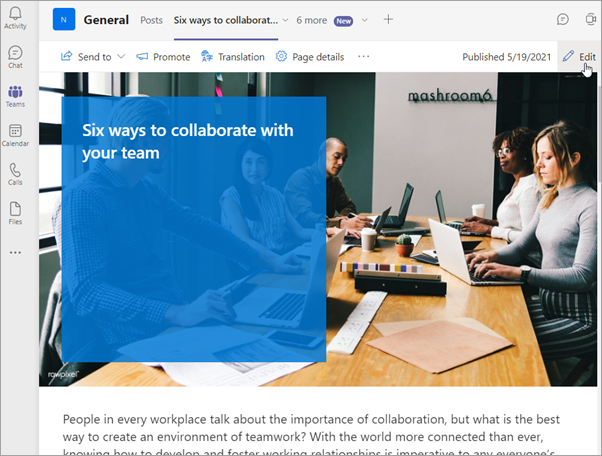
L'autore di una pagina può:
-
Aggiungere o modificare contenuto, immagini e altre web part
-
Aggiornare le impostazioni delle web part nel riquadro delle proprietà della web part
-
Salvare e pubblicare una pagina aggiornata
-
Alzare di livello l'articolo di notizie tramite posta elettronica e Yammer
Note:
-
È necessario disporre delle autorizzazioni di modifica delle pagine SharePoint modificare le pagine in Teams.
-
I collegamenti a contenuti e risorse esterni SharePoint verranno visualizzati in un Web browser.
-
Non è ancora possibile creare nuove pagine o post all'interno di Teams.
Come modificare una pagina o un post di notizie in Teams
-
Passare al canale Teams in cui la pagina o il post di notizie viene aggiunto come scheda. Se la pagina o il post di notizie non è ancora stato aggiunto, vedere come fare.
-
Selezionare la scheda per la pagina o il post di notizie.
-
A destra della pagina selezionare Modifica.
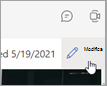
-
Apportare modifiche alla pagina come in SharePoint.
Per altre informazioni sull'uso delle pagine e sull'uso delle web part, vedere:










